3DMax怎样创建出立体文字效果?
设·集合小编 发布时间:2023-03-16 00:28:16 925次最后更新:2024-03-08 11:18:56
3DSMax是一款目前比较专业的三维建模软件,在这个软件中有许多强大的功能供我们进行使用。不仅能够制作出好看的模型,还能够制作出色的立体字体。但是3DMax怎样创建出立体文字效果呢?很多小白操作不明白,所以今天就来详细告诉大家操作步骤。
工具/软件
电脑型号:联想(lenovo)天逸510s; 系统版本:Windows7; 软件版本:3DMax2010
方法/步骤
第1步
打开3D Max软件(这里用的3D Max2010版的软件)。可看到四个视图窗口,鼠标左键单击【图形】中的【文本】,如下图所示。

第2步
接着,在【文本】面板中,鼠标左键选择文字输入的区域,并修改文字,如下图所示。
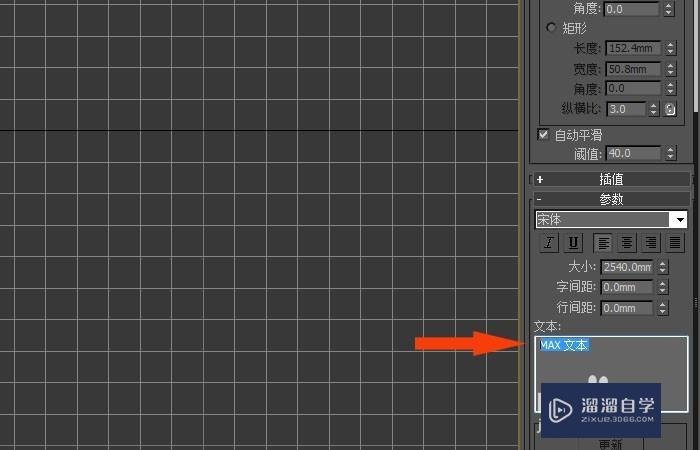
第3步
然后,在输入文字区域输入文字后,可以修改文字的字体和间距等参数,如下图所示。
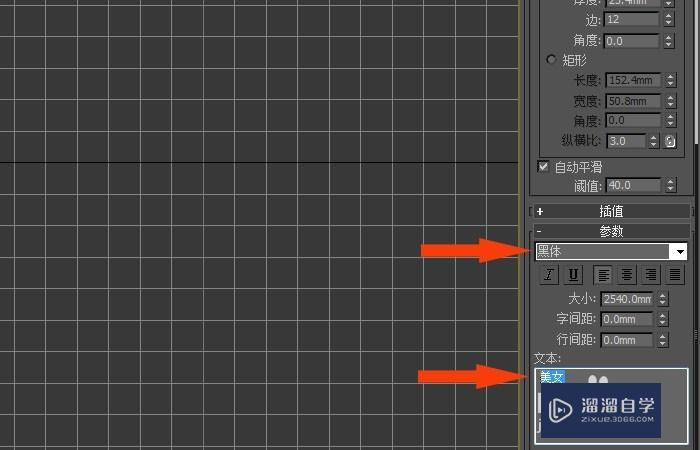
第4步
接着,在【顶视图】中,拖动绘制出输入好的文字,如下图所示。

第5步
然后,右键单击文字,选择【转换】下转换为样条线,如下图所示。
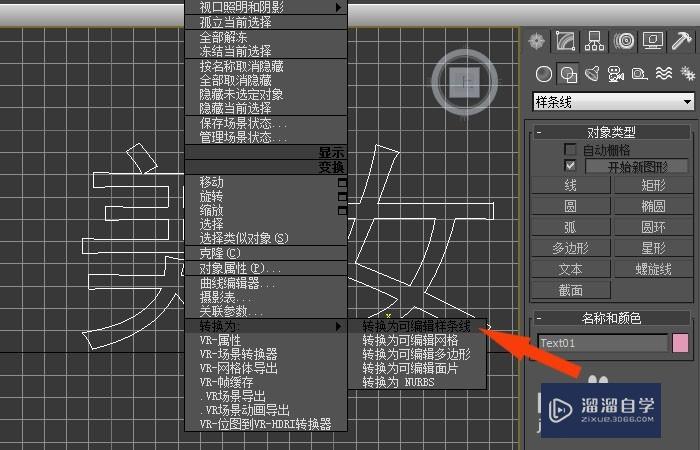
第6步
接着,可以看到右边命令面板上出现【样条线】,如下图所示。
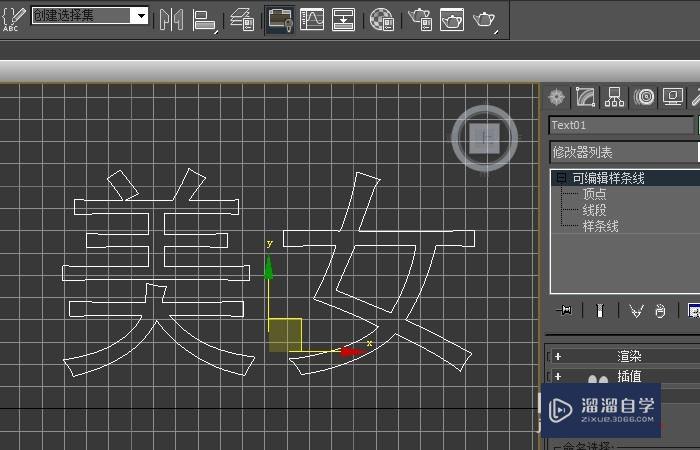
第7步
然后,给样条线添加【挤出】命令,如下图所示。

第8步
接着,在【挤出】命令面板上,输入挤出的数量,如下图所示。

第9步
然后,在【透视图】区,可以看到文字的立体效果了,通过鼠标左键单击【旋转】,调整文字的方向,如下图所示。

第10步
最后,在透视图中,鼠标左键单击【渲染】按钮,可以看到创建的文字立体效果了,这样文字的立体效果就制作好了,如下图所示。大家通过实例也来做做吧。

相关文章
广告位


评论列表